
Çdo monitor ka një karakteristikë teknike të tillë si frekuenca e përditësimit të ekranit. Ky është një tregues mjaft i rëndësishëm për një përdorues aktiv PC i cili është i rëndësishëm jo vetëm për të shkuar në internet, por edhe për të luajtur, për t'u angazhuar në programe dhe detyra të tjera serioze të punës. Ju mund të gjeni frekuencën e tanishme të përditësimit të monitorit me mjete të ndryshme, dhe në këtë artikull do të tregojmë për to.
Shikoni frekuencën e përditësimit të ekranit në Windows 10
Ky term nënkupton numrin e kornizave që ndryshojnë në 1 sekondë. Ky numër matet në Hertz (HZ). Natyrisht, sa më i lartë ky tregues, aq më i vogël rezulton një pamje që përdoruesi duket në fund. Një numër më i vogël i kornizave nënkupton një imazh të përhershëm që nuk perceptohet shumë mirë nga një person, madje edhe me surfim të thjeshtë të internetit, për të mos përmendur lojërat dinamike dhe projekte të caktuara të punës që kërkojnë vizatimin më të shpejtë dhe të qetë.Ka disa opsione në të njëjtën kohë kur herpet është e dukshme në sistemin operativ: në fakt, aftësitë e vetë Windows dhe programet e palëve të treta.
Metoda 1: Pala e tretë
Shumë përdorues kanë softuer në kompjuterë, të cilët ju lejojnë të shikoni informacion rreth komponentit hardware. Kjo metodë e shikimit të treguesit që ju nevojitet është mjaft e thjeshtë, por mund të jetë e pakëndshme nëse doni të ndryshoni mënyrën e operimit të monitorit pas shikimit. Megjithatë, ne do të analizojmë këtë metodë dhe aftësitë e saj duke përdorur shembullin e Aida64.
- Instaloni programin nëse mungon. Për përdorim një herë, një version i mjaftueshëm i gjykimit. Ju gjithashtu mund të përdorni përfaqësues të tjerë të këtij lloji të programit dhe të sprapsin nga rekomandimet më poshtë, pasi parimi do të jetë i ngjashëm.
Ju nuk mund të ndryshoni ndonjë vlerësim në këtë dhe programe të ngjashme, kështu që nëse keni nevojë të redaktoni treguesin aktual, përdorni metodën e mëposhtme.
Metoda 2: Mjetet e Windows
Në sistemin operativ, në kontrast me programe të ndryshme, ju nuk mund të shihni vetëm vlerën aktuale të Hertes, por edhe ta ndryshoni atë. Në "duzinë" Kjo bëhet si më poshtë:
- Hapni "parametrat" e dritareve duke e quajtur atë butonin e djathtë të miut në menunë Start.
- Shkoni në seksionin "Sistemi".
- Duke qenë në tab "Display", lëvizni anën e djathtë të dritares poshtë në lidhjen "Parametrat e avancuara të ekranit" dhe klikoni mbi të.
- Nëse disa vëzhgues janë të lidhur, së pari zgjidhni dëshirën e dëshiruar, dhe pastaj ne tashmë i shohim Hertes e saj në linjë "Update Frekuenca (Hz)".
- Për të ndryshuar vlerën në ndonjë anë, klikoni mbi lidhjen "Video Adapter Properties For Display".
- Ne kalojmë në skedën "Monitor", opsionalisht vënë një tik-tak të "fshehur mënyrat që monitorimi nuk mund të përdorë" dhe klikoni në drop-down menu për të parë listën e të gjitha frekuencave të pajtueshme me monitorimin aktual dhe zgjidhjen e ekranit.
- Përzgjedhja e ndonjë vlere të dëshiruar, klikoni mbi "OK". Ekrani do të dalë për disa sekonda dhe do të kthehet në gjendjen e punës me një frekuencë të re. Të gjitha dritaret mund të mbyllen.



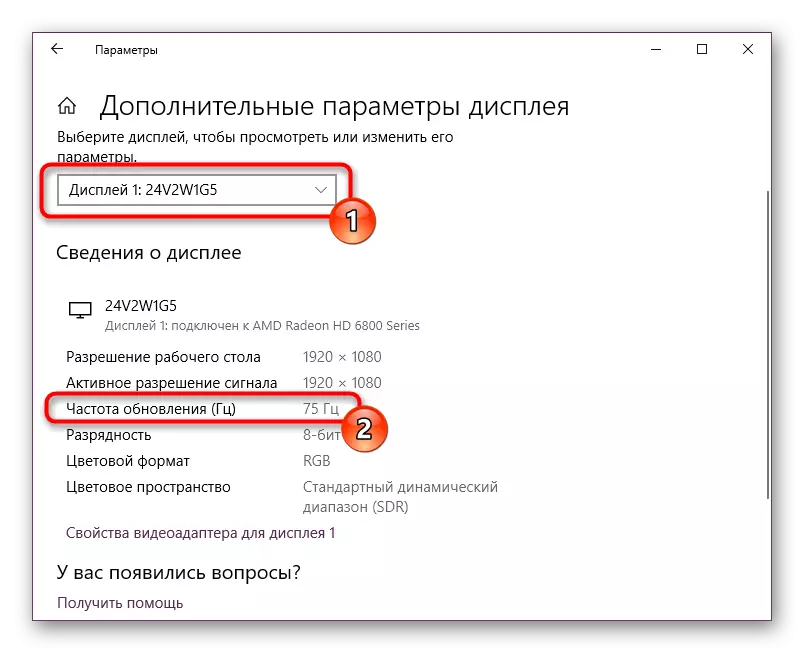
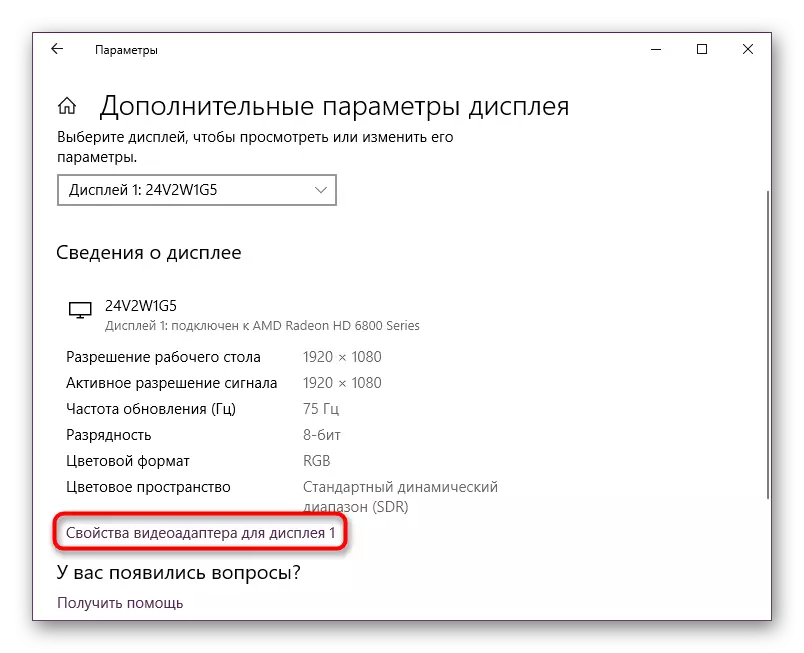
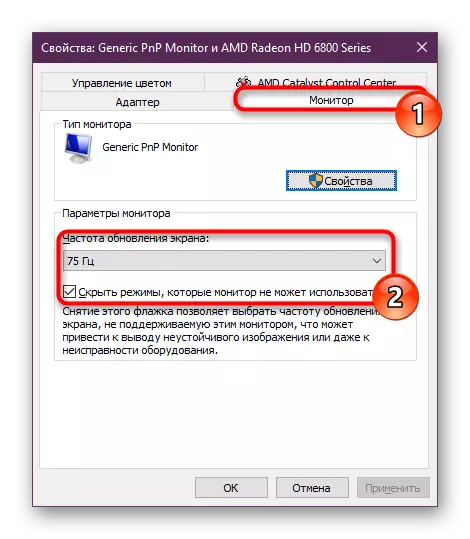

Tani ju e dini se si të shihni frekuencën e screenshot dhe të ndryshoni atë nëse është e nevojshme. Zakonisht nuk rekomandohet të vendoset një tregues më i vogël. Përkundrazi, nëse nuk e keni ndryshuar atë pas blerjes së monitorit, edhe pse teknikisht një mundësi e tillë është e disponueshme, mundësoni mënyrën maksimale të mundshme - kështu që rehati kur përdorni një monitor, për çfarëdo qëllimi vetëm do të rritet.
